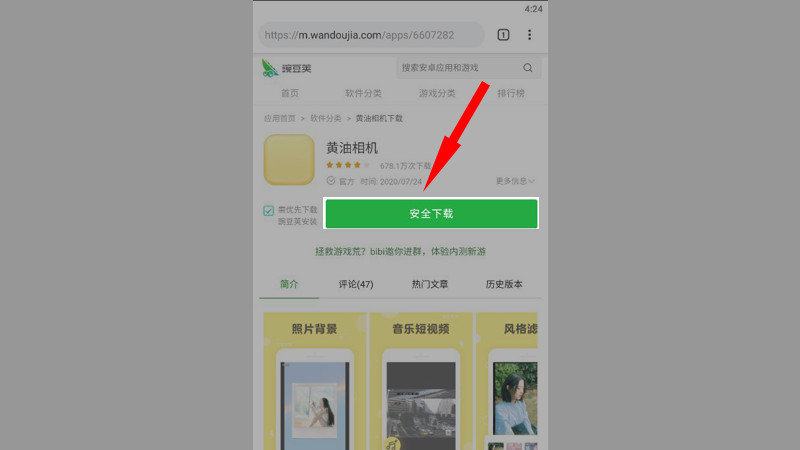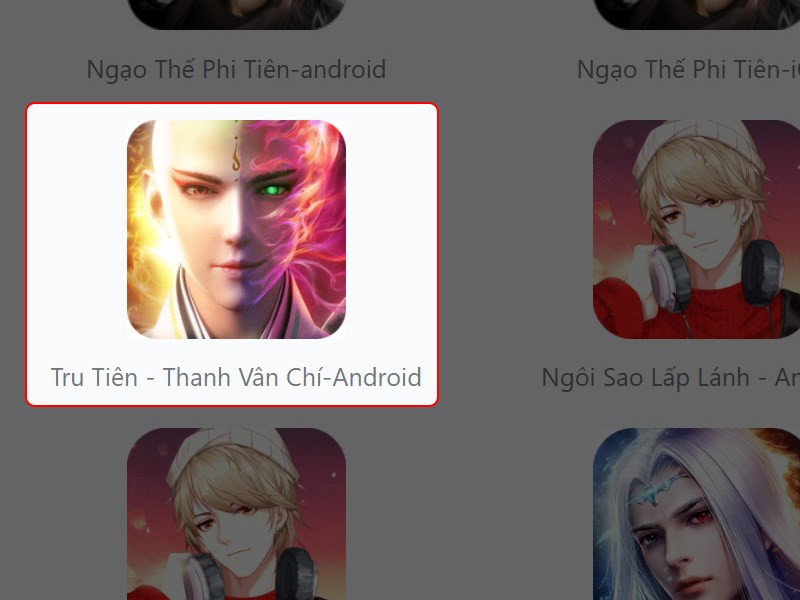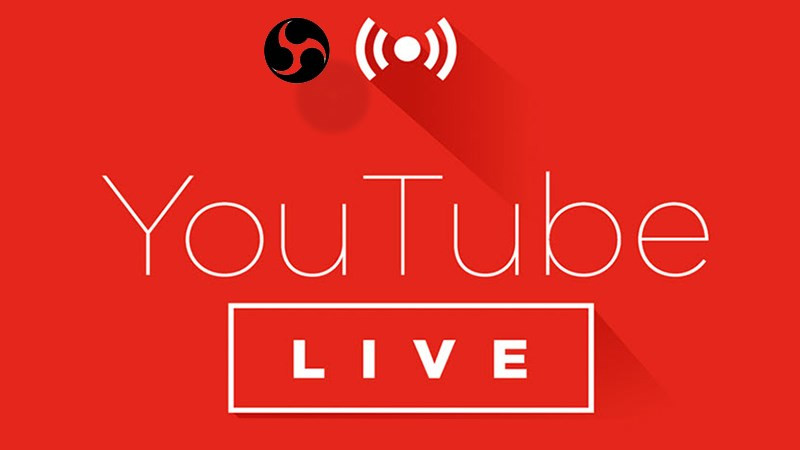Hướng Dẫn Nộp Bài Trên Google Classroom Chi Tiết Nhất 2023
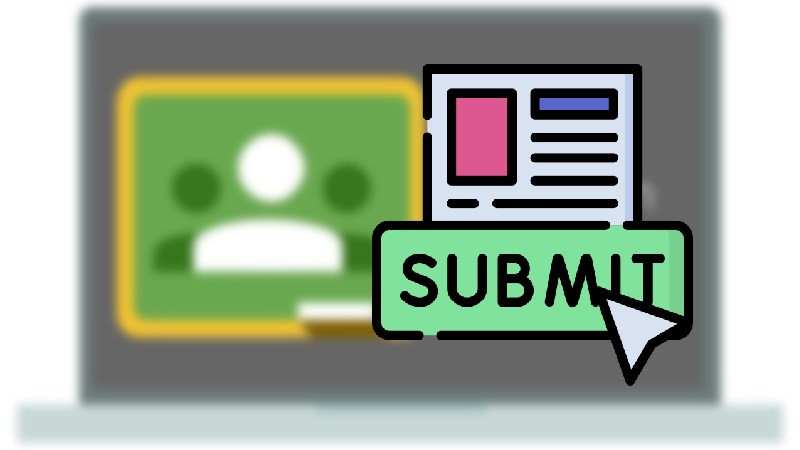
Bạn đã quen với việc học online trên Google Classroom nhưng vẫn chưa nắm rõ cách nộp bài tập? Đừng lo, bài viết này sẽ hướng dẫn chi tiết cách nộp bài trên Google Classroom cả trên điện thoại và máy tính, giúp bạn tự tin hoàn thành bài tập một cách nhanh chóng và hiệu quả.
Google Classroom đã trở thành một công cụ học tập trực tuyến phổ biến, giúp kết nối giáo viên và học sinh một cách thuận tiện. Việc nộp bài tập cũng trở nên dễ dàng hơn bao giờ hết với nền tảng này. Cùng cuasogame.net tìm hiểu chi tiết cách nộp bài tập trên Google Classroom nhé!
Google Classroom là gì?
Google Classroom là một nền tảng học tập trực tuyến miễn phí, cho phép giáo viên tạo lớp học, giao bài tập, tổ chức thảo luận và chấm điểm. Học sinh có thể truy cập lớp học, hoàn thành bài tập và nộp bài trực tuyến một cách dễ dàng. Nền tảng này giúp việc học tập trực tuyến trở nên hiệu quả và tương tác hơn.
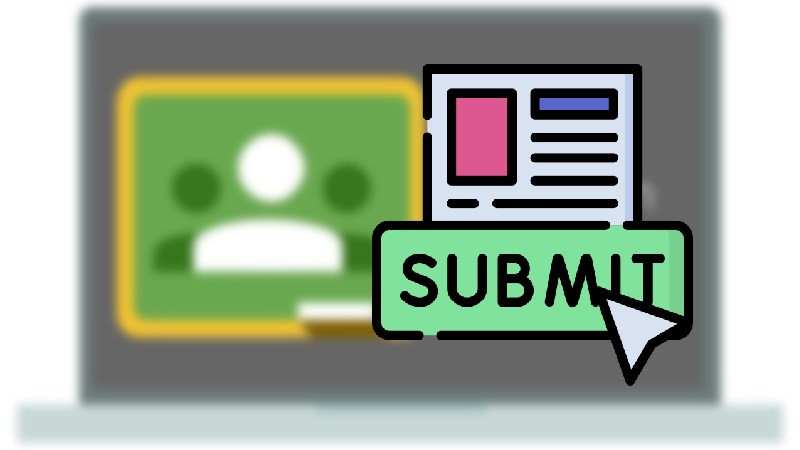
Lợi ích của việc nắm rõ cách nộp bài
- Nộp bài đúng hạn và đúng cách.
- Đính kèm các tệp cần thiết cho bài tập.
- Tối ưu hóa trải nghiệm học tập trên Google Classroom.
Hướng dẫn nộp bài trên điện thoại
Hướng dẫn nhanh
Mở ứng dụng Google Classroom > Chọn lớp học > Bài tập trên lớp > Chọn bài tập > Bài tập của bạn > Thêm tệp đính kèm > Chọn tệp đính kèm > Nộp.
Hướng dẫn chi tiết
- Mở ứng dụng Google Classroom trên điện thoại.
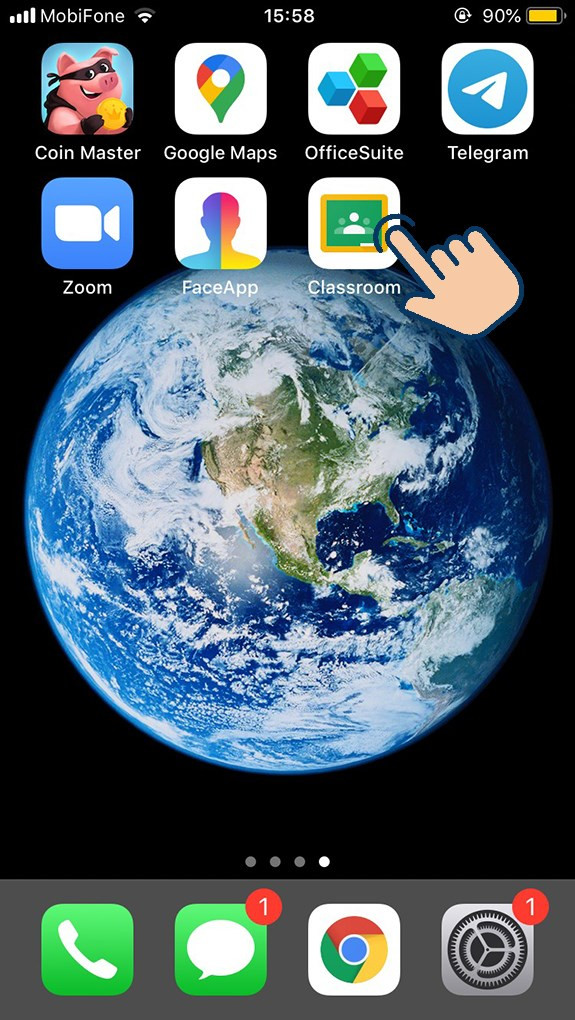 vào ứng dụng Google Classroom.
vào ứng dụng Google Classroom.
- Chọn lớp học mà bạn muốn nộp bài.
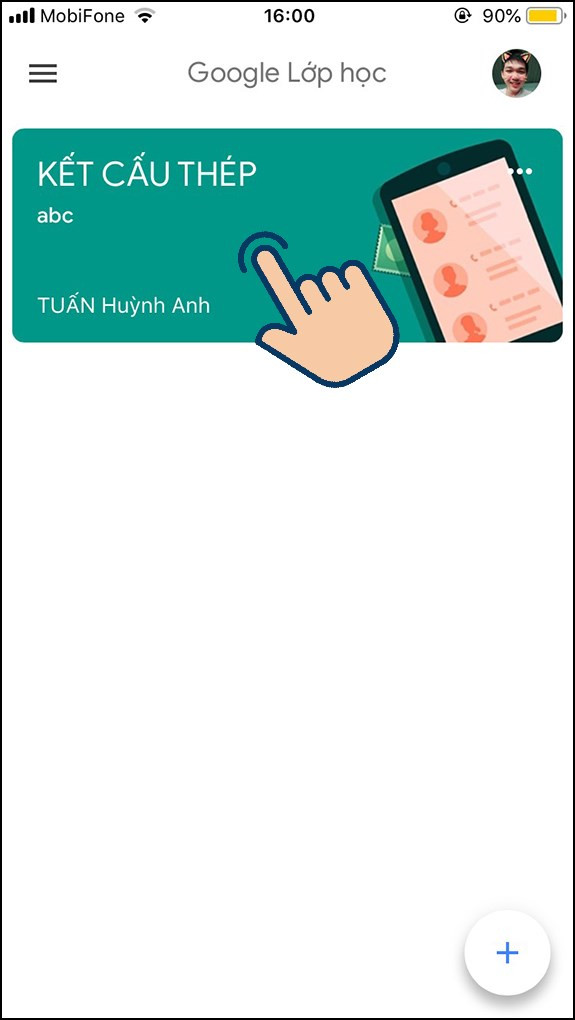 chọn vào lớp học mà bạn muốn nộp bài.
chọn vào lớp học mà bạn muốn nộp bài.
- Chọn mục Bài tập trên lớp.
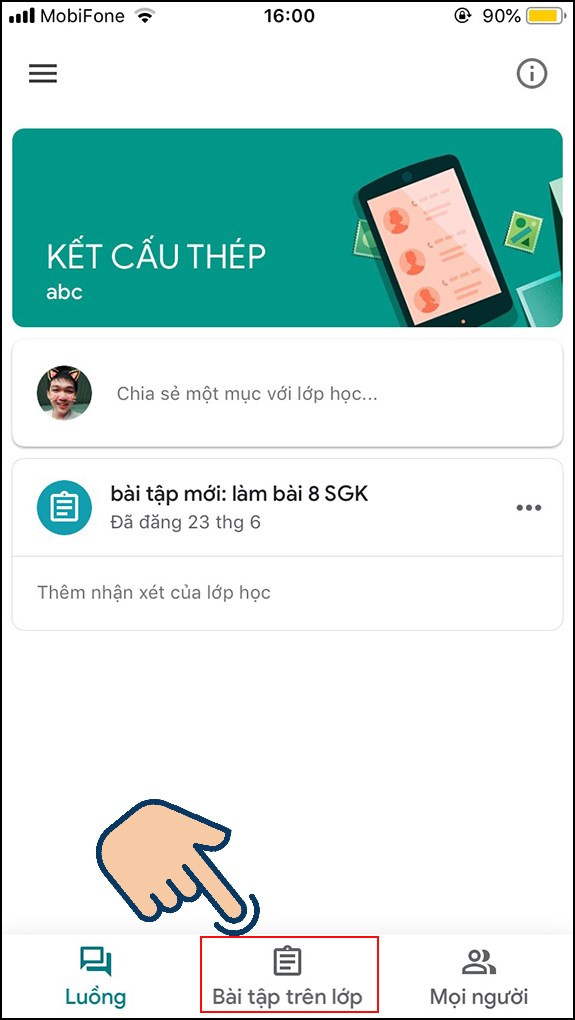 chọn vào mục Bài tập trên lớp.
chọn vào mục Bài tập trên lớp.
- Chọn bài tập cần nộp.
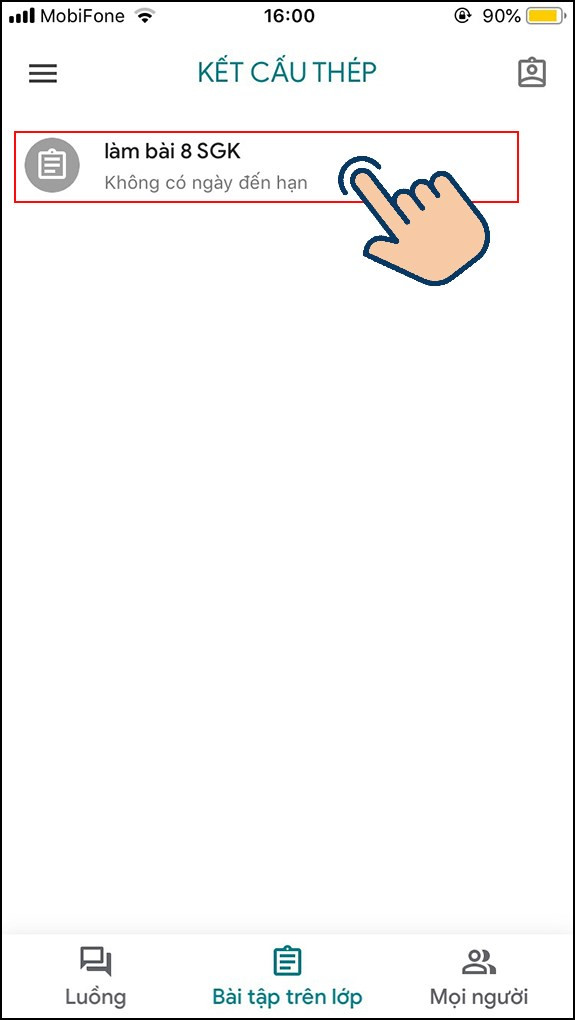 chọn vào bài tập mà bạn muốn nộp.
chọn vào bài tập mà bạn muốn nộp.
- Chọn Bài tập của bạn.
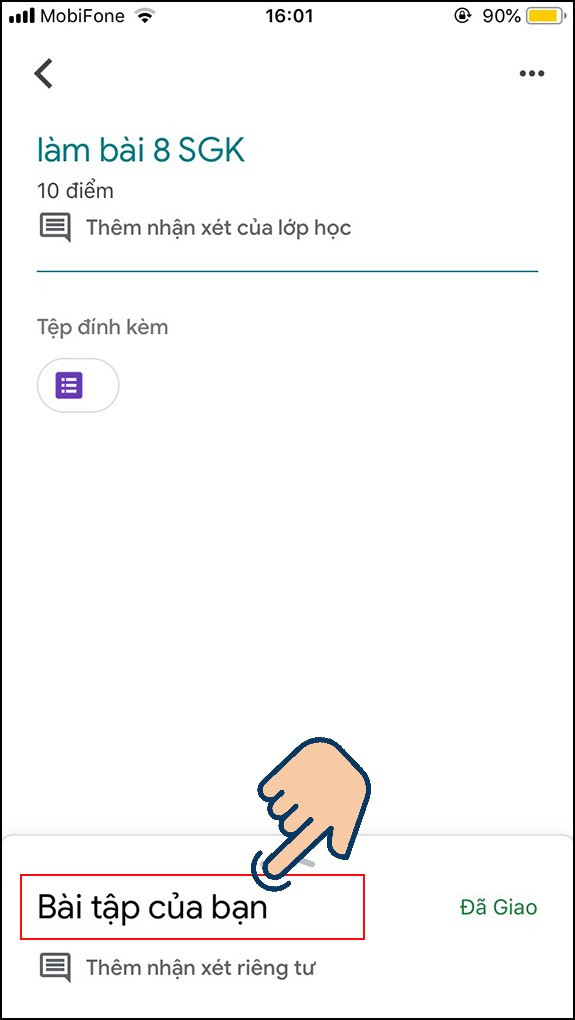 chọn vào Bài tập của bạn.
chọn vào Bài tập của bạn.
- Chọn Thêm tệp đính kèm. Bạn có thể đính kèm tệp từ Google Drive, link liên kết, tệp từ máy, hình ảnh, chụp ảnh trực tiếp hoặc tài liệu Google Docs.
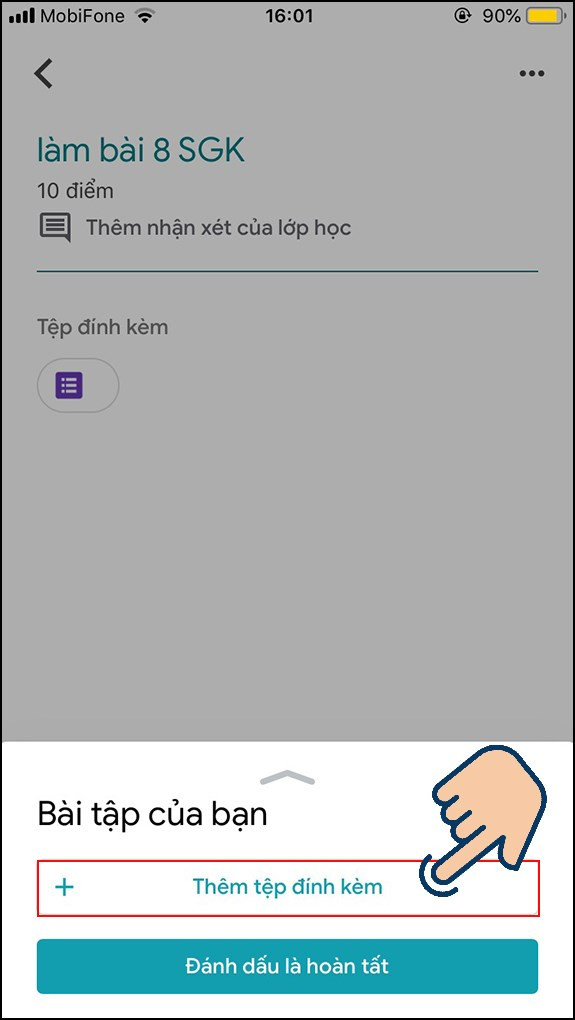 Chọn vào Thêm tệp đính kèm.
Chọn vào Thêm tệp đính kèm.
- Chọn loại tệp bạn muốn nộp.
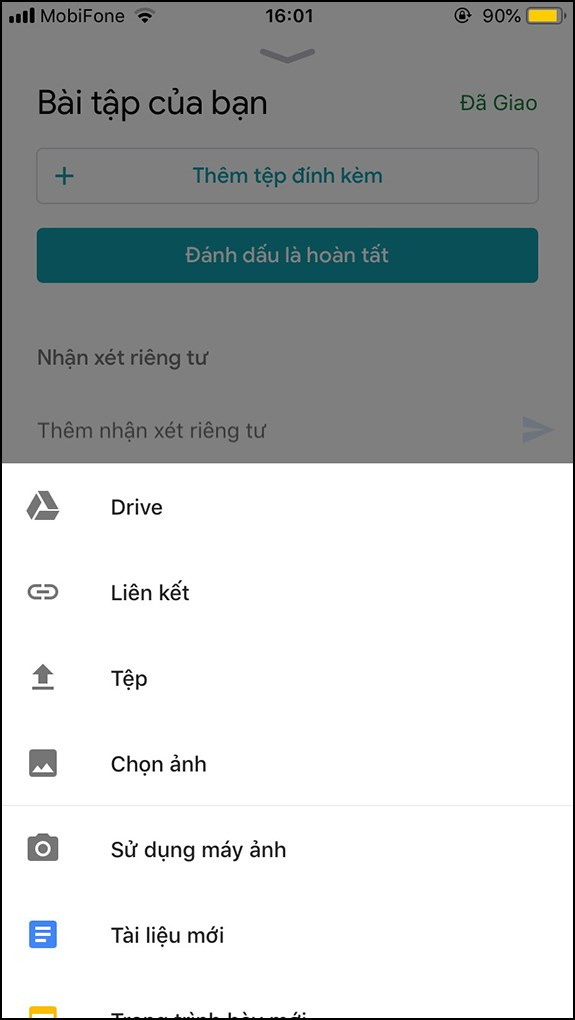 Chọn loại tệp mà bạn muốn nộp.
Chọn loại tệp mà bạn muốn nộp.
- Nhấn Nộp để hoàn tất.
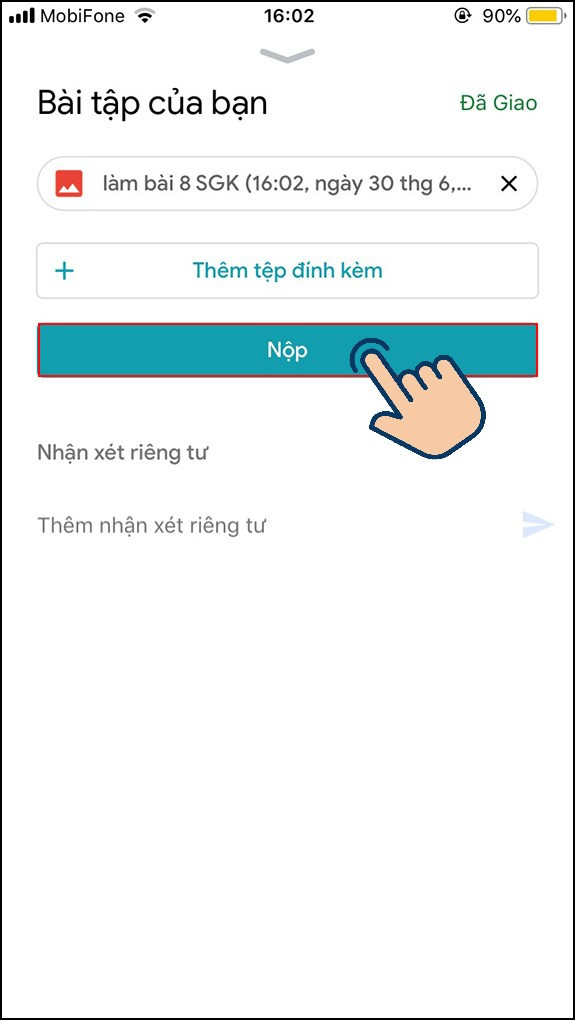 nhấn Nộp để nộp bài nhé.
nhấn Nộp để nộp bài nhé.
Hướng dẫn nộp bài trên máy tính
Hướng dẫn nhanh
Đăng nhập Google Classroom > Chọn lớp > Bài tập trên lớp > Chọn bài tập > Xem bài tập > Thêm hoặc tạo > Chọn loại file > Tải lên > Nộp.
Hướng dẫn chi tiết
- Đăng nhập vào Google Classroom và chọn lớp học.
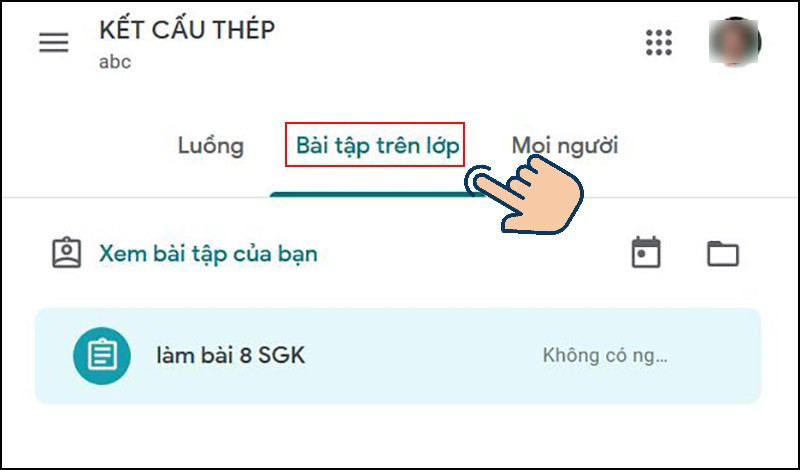 chọn vào Bài tập trên lớp. 
chọn vào Bài tập trên lớp. 
- Chọn Bài tập trên lớp và chọn bài tập cần nộp.
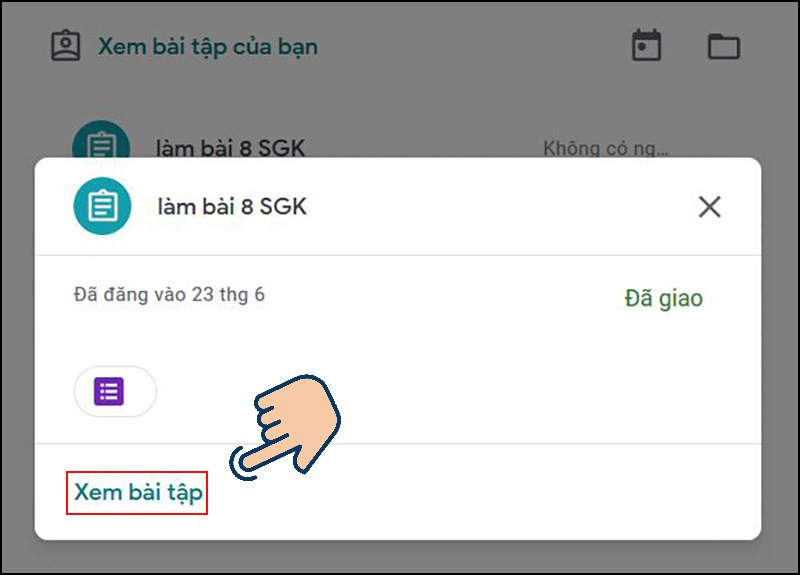 vào Xem bài tập.
vào Xem bài tập.
- Chọn Xem bài tập.
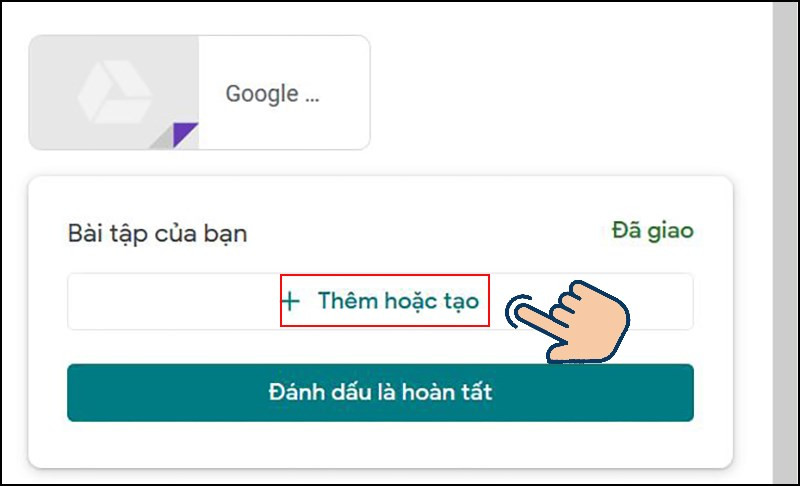 chọn vào Thêm hoặc tạo.
chọn vào Thêm hoặc tạo.
- Chọn Thêm hoặc tạo để đính kèm tệp.
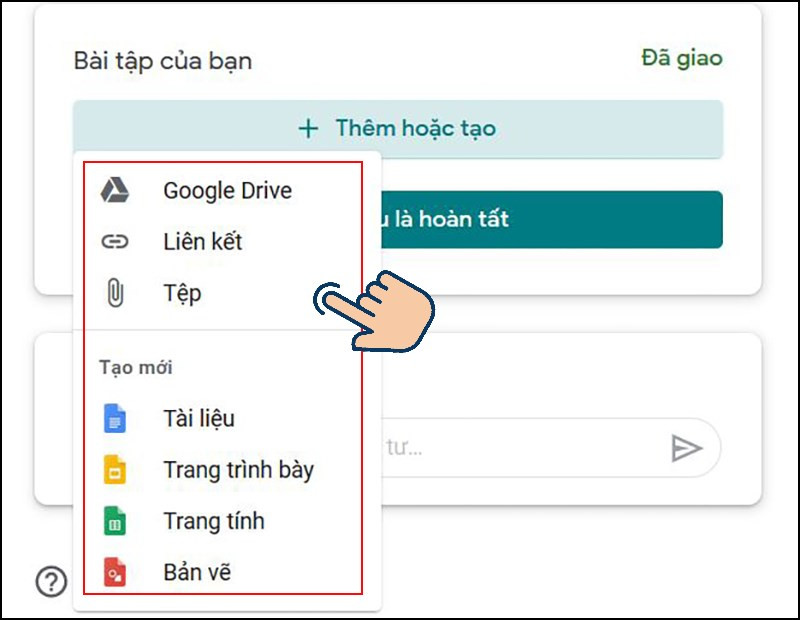 Chọn loại file mà bạn muốn nộp.
Chọn loại file mà bạn muốn nộp.
- Chọn loại tệp và tải lên.
 nhấn vào Tải lên.
nhấn vào Tải lên.
- Nhấn Nộp để hoàn tất.
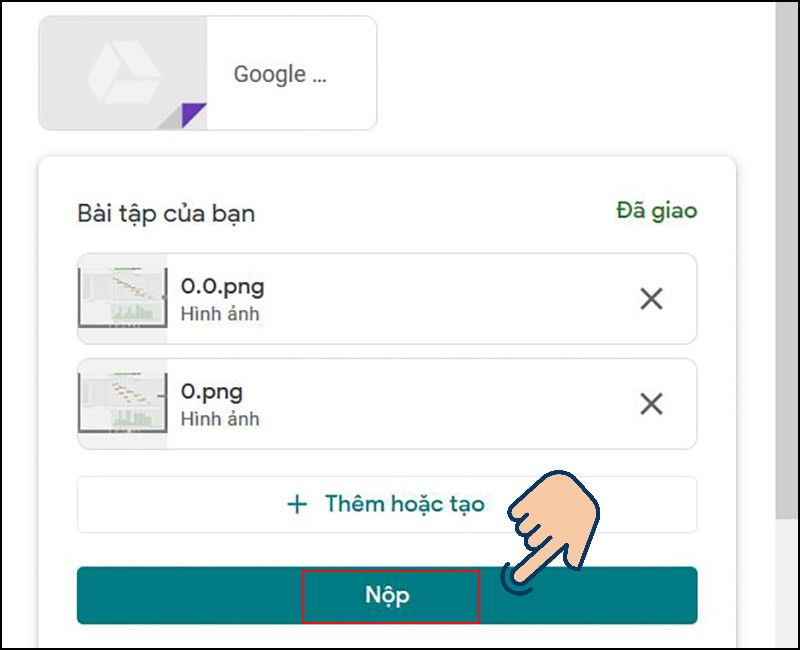 nhấn vào Nộp.
nhấn vào Nộp.
- Trạng thái Đã nộp sẽ xuất hiện khi bạn nộp bài thành công.
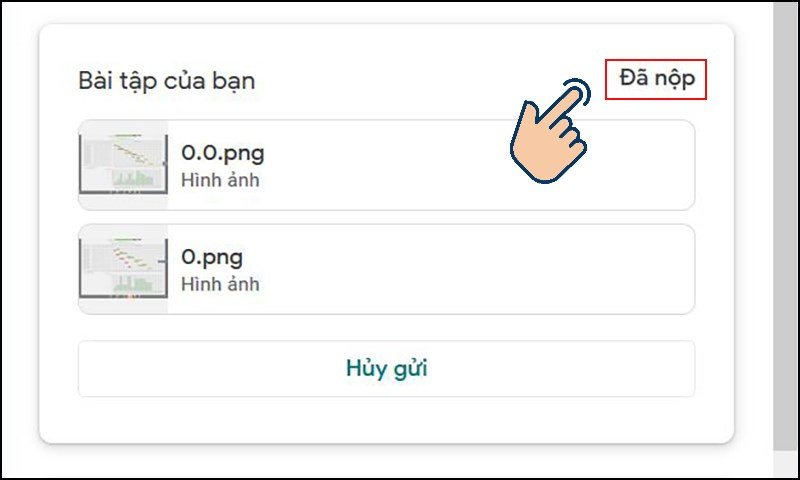 xuất hiện Đã nộp
xuất hiện Đã nộp
Hy vọng bài viết này đã giúp bạn nắm rõ cách nộp bài trên Google Classroom. Hãy để lại bình luận nếu bạn có bất kỳ thắc mắc nào nhé!